Invite de commandes: qu'est-ce que c'est et comment l'utiliser
Ce qu'il faut savoir
- L'invite de commande se trouve dans le Début menu ou applications filtrer.
- Sinon, utilisez la commande Exécuter cmd, ou ouvrir à partir de son emplacement d'origine: C:\Windows\system32\cmd.exe
- Pour l'utiliser, entrez un Commande d'invite de commande.
L'invite de commande est un interpréteur de ligne de commande application disponible dans la plupart des Windows systèmes d'exploitation. Il est utilisé pour exécuter entré commandes. La plupart de ces commandes automatisent les tâches via des scripts et fichiers batch, exécutez des fonctions administratives avancées et dépannez ou résolvez certains types de problèmes Windows.
L'invite de commande est officiellement appelée processeur de commande Windows, mais elle est aussi parfois appelée shell de commande ou invite cmd, ou même par son nom de fichier, cmd.exe.

L'invite de commande est parfois appelée à tort "l'invite DOS" ou MS-DOS. L'invite de commande est un programme Windows qui émule de nombreuses fonctionnalités de ligne de commande disponibles dans MS-DOS, mais ce n'est pas MS-DOS.
Cmd est également une abréviation pour de nombreux autres termes technologiques comme distribution centralisée des messages, écran couleur, et base de données de gestion commune, mais aucun d'entre eux n'a rien à voir avec l'invite de commande.
Comment accéder à l'invite de commande
Il y a plusieurs façons d'ouvrir l'invite de commande, mais la méthode "normale" se fait via le Invite de commandes raccourci situé dans le menu Démarrer ou sur la liste des applications, selon votre version de Windows.
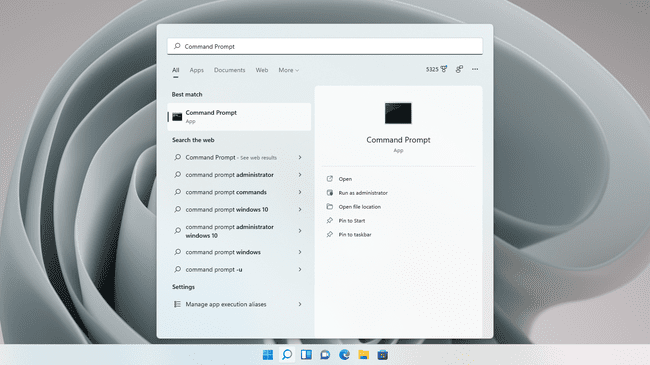
Le raccourci est plus rapide pour la plupart des gens, mais une autre façon d'accéder à l'invite de commande est via le cmd Exécutez la commande. Vous pouvez également ouvrir cmd.exe de son emplacement d'origine:
C:\Windows\system32\cmd.exeUne autre méthode pour ouvrir l'invite de commande dans certaines versions de Windows consiste à utiliser le Menu d'utilisateur avancé. Cependant, vous pouvez y voir PowerShell au lieu de l'invite de commande en fonction de la configuration de votre ordinateur. Vous pouvez basculer entre l'invite de commande et PowerShell à partir du menu Win + X.
De nombreuses commandes ne peuvent être exécutées que si vous exécuter l'invite de commande en tant qu'administrateur.
Comment utiliser l'invite de commande
Pour utiliser l'invite de commande, vous entrez une commande d'invite de commande valide ainsi que tous les paramètres facultatifs. L'invite de commande exécute ensuite la commande telle qu'elle est entrée et exécute la tâche ou la fonction qu'elle est conçue pour exécuter dans Windows.
Par exemple, l'exécution de la commande d'invite de commande suivante dans votre dossier Téléchargements supprimerait tous MP3 à partir de ce dossier:
del *.mp3Les commandes doivent être saisies exactement dans l'invite de commande. Le mauvais syntaxe ou une faute d'orthographe pourrait entraîner l'échec de la commande ou pire; il pourrait exécuter la mauvaise commande ou la bonne commande de la mauvaise manière. Un niveau de confort avec syntaxe de commande de lecture est recommandé.
Par exemple, l'exécution du réal La commande affichera une liste de fichiers et de dossiers qui existent à n'importe quel emplacement spécifique sur l'ordinateur, mais ce n'est pas le cas faire n'importe quoi. Cependant, changez juste quelques lettres et cela se transforme en del commande, c'est ainsi que vous supprimez des fichiers de l'invite de commande!
La syntaxe est si importante qu'avec certaines commandes, en particulier la commande delete, l'ajout d'un seul espace peut signifier la suppression de données entièrement différentes.
Voici un exemple où l'espace dans la commande divise la ligne en deux sections, créant essentiellement deux commandes où les fichiers dans le dossier racine (fichiers) sont supprimés à la place des fichiers du sous-dossier (musique) :
del C:\fichiers\ musiqueLa bonne façon d'exécuter cette commande afin de supprimer les fichiers du musique dossier consiste à supprimer l'espace afin que toute la commande soit correctement enchaînée.
Ne laissez pas cela vous effrayer d'utiliser les commandes d'invite de commande, mais laissez-le définitivement vous rendre prudent.
Commandes d'invite de commandes
Un grand nombre de commandes existent dans l'invite de commande, mais la commande la disponibilité varie selon les systèmes d'exploitation Microsoft. Vous pouvez voir quelles commandes d'invite de commandes sont compatibles avec un système d'exploitation spécifique ici:
https://www.lifewire.com/list-of-command-prompt-commands-4092302.
- Commandes Windows 8
- Commandes Windows 7
- Commandes Windows XP
-
Toutes les commandes d'invite de commandes Windows
Suivre ces listes de commandes prouvera qu'il existe de nombreuses commandes que vous pouvez utiliser dans l'invite de commande, mais toutes ne sont pas utilisées aussi souvent que les autres.
Voici quelques-unes des commandes d'invite de commande les plus couramment utilisées dans diverses circonstances: chkdsk, copie, ftp, del, format, ping, attribut, rapporter, réal, aider, et fermer.
Disponibilité de l'invite de commande
L'invite de commande est disponible sur tous les systèmes d'exploitation Windows NT qui incluent Windows 11, Windows 10, Windows 8, Windows 7, Windows Vista, Windows XP, et Windows 2000, ainsi que Windows Server 2012, 2008 et 2003.
Windows PowerShell, un interpréteur de ligne de commande avancé disponible dans les versions récentes de Windows, complète les capacités d'exécution de commande disponibles dans l'invite de commande. Windows PowerShell peut éventuellement remplacer l'invite de commande dans une future version de Windows.
Terminal Windows est un autre moyen approuvé par Microsoft d'utiliser l'invite de commande et PowerShell dans le même outil.
